Unity C# 換場景不刪除物件 + 換場景燈光變暗問題
- 此篇重點 * * * * *
→ 換場景不刪除物件
DontDestroyOnLoad(Object);
載入時不銷毀(物件);
e.g. public GameObject DontDestroy_Obj;
DontDestroyOnLoad(DontDestroy_Obj);
→ 換場景燈光變暗 解決方法
Window -> Lighting -> Setting -> 取消打勾 Auto Generate -> Generate Lighting.
→ 換場景語法
由於之前有寫過相關的教學文章了這就不在重複打一次囉!
如果有需要可以點下方連結,放心!!! 換場景教學文章讓你2分鐘看完+了解 XD
換場景(新) 文章傳送門 : https://goo.gl/JFeSmv
- 此篇效果 * * * * *
- 大概了解重點後,接下來進入完整教學 -
一、 此次教學中有兩個場景,分別為Scene01以及Scene02。


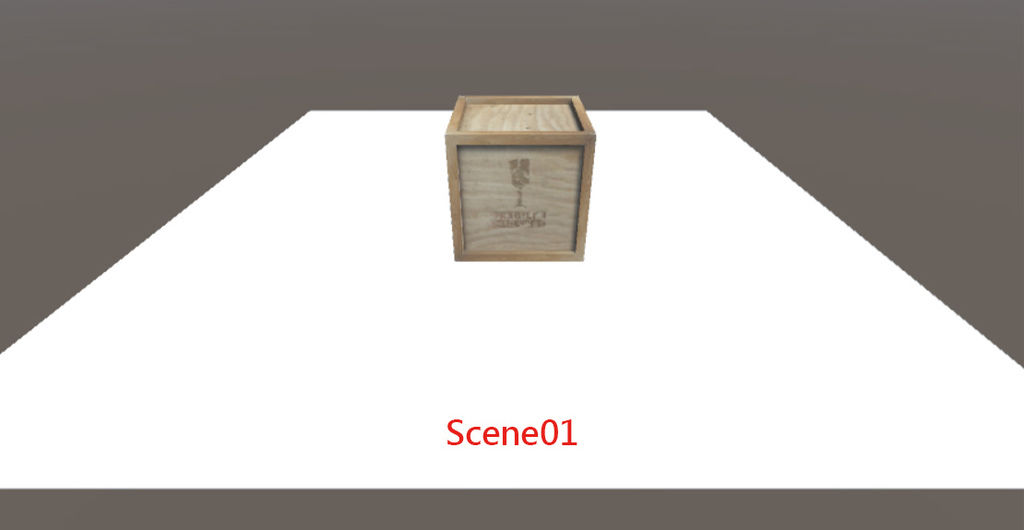
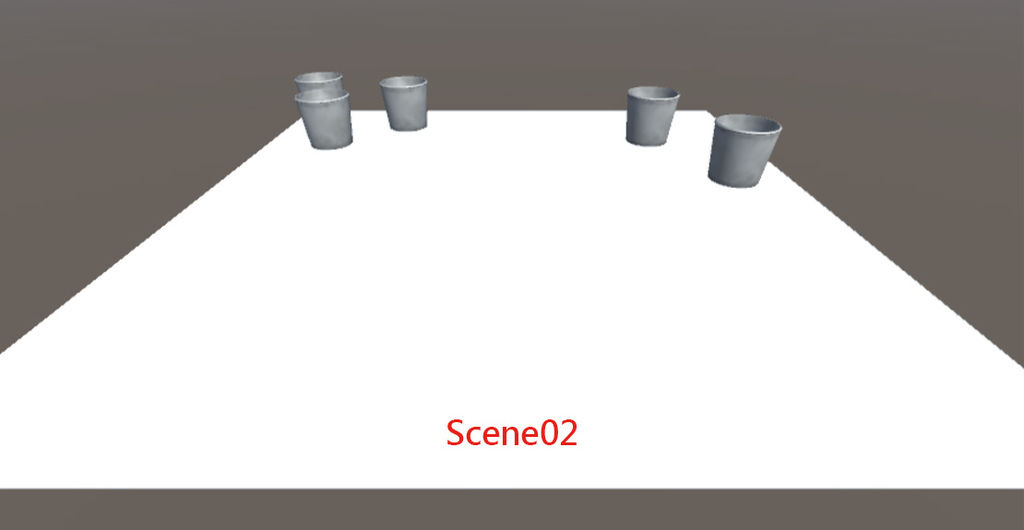
二、 讓木箱從Scene01換場景至Scene02時不被刪除。
1. 增加一個程式碼(goScene02),並拖曳到Scene01場景的某物件中。
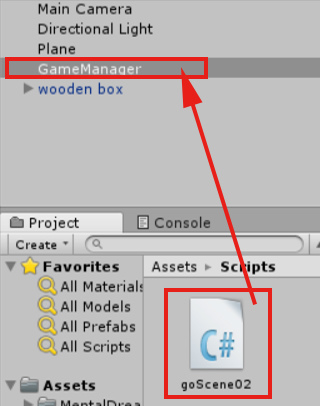
2. 撰寫程式碼囉~
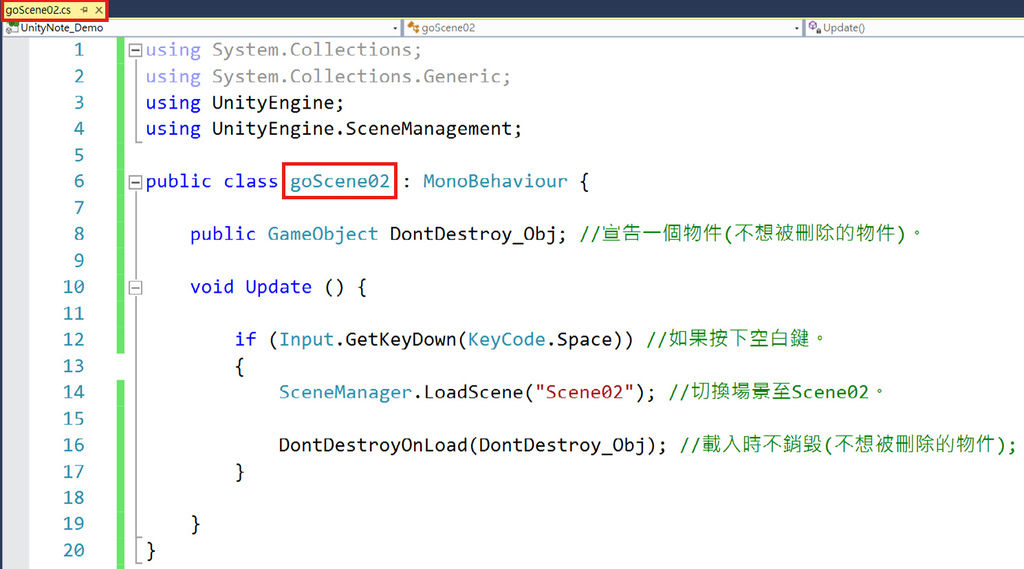
public class的名稱記得要一樣哦!!! (不然會出現錯誤!)
GameObject DontDestroy_Obj; //宣告一個物件(不想被刪除的物件)。
Update () {
if (Input.GetKeyDown(KeyCode.Space)) //如果按下空白鍵。
{
SceneManager.LoadScene("Scene02"); //切換場景至Scene02。
DontDestroyOnLoad(DontDestroy_Obj); //載入時不銷毀(不想被刪除的物件);
}
}
3. 將不想被刪除的物件拖曳至程式碼產生的欄位中。
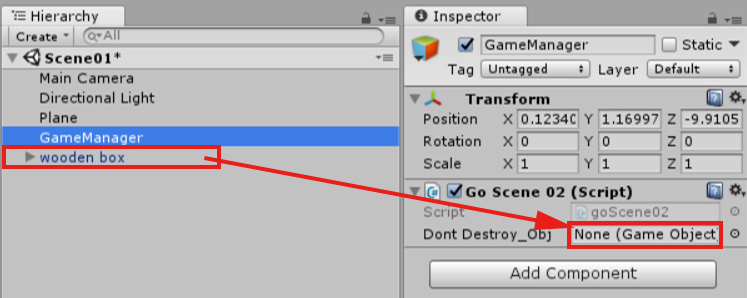
4. 試試看! 在Scene01按下撥放鍵會發現箱子有換場景到Scene02,但會發現燈光變暗了!
5. 在變暗的場景(Scene02) 手動產生光照貼圖就能解決問題囉!
點擊 Window -> Lighting -> Setting -> 取消勾勾Auto Generate -> Generate Lighting.
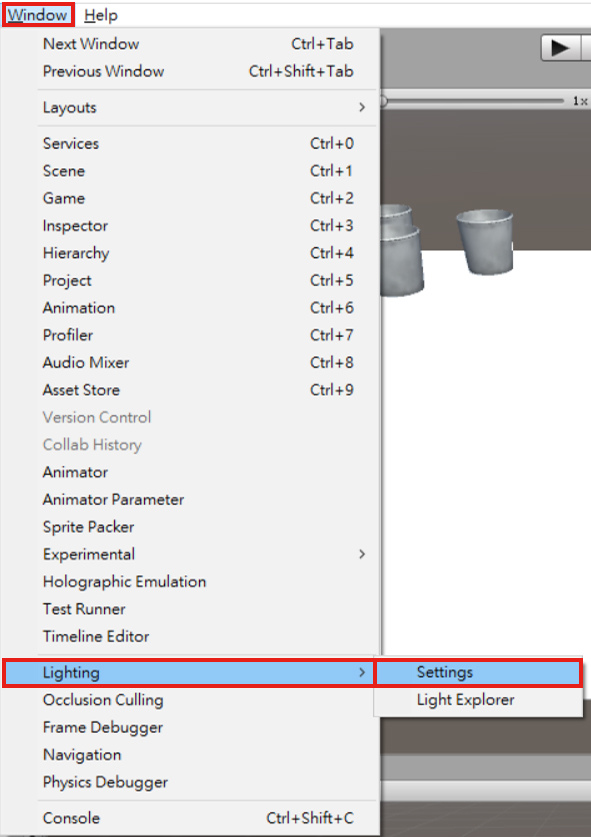
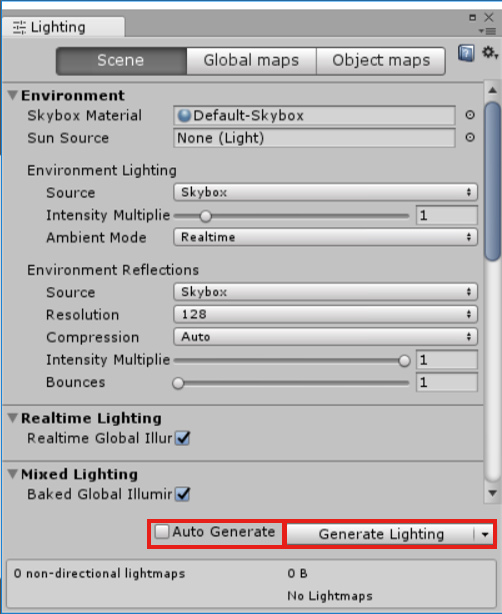
6. 大功告成!!!
-------------------------------------------------------------![]() -----------------------------------------------------------------------
-----------------------------------------------------------------------
我們有粉絲專頁囉 !!! ![]()
如果怕有問題連絡不到我們,歡迎隨時私訊FB粉專哦 !!!
https://www.facebook.com/Straying2018/
● 如果這篇文章有幫助到您,希望您能留言給予我們鼓勵 ! ![]()
● 對於文章有任何的建議,非常歡迎留言告訴我們哦 !!! ![]()
![]()
![]()
● 有任何想知道的功能也歡迎告訴我們,我們會盡快寫成部落格分享給大家!
- By Cindy -




 留言列表
留言列表